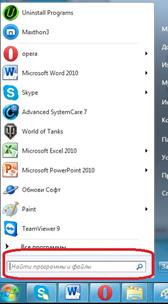Заглавная страница Избранные статьи Случайная статья Познавательные статьи Новые добавления Обратная связь FAQ Написать работу КАТЕГОРИИ: ТОП 10 на сайте Приготовление дезинфицирующих растворов различной концентрацииТехника нижней прямой подачи мяча. Франко-прусская война (причины и последствия) Организация работы процедурного кабинета Смысловое и механическое запоминание, их место и роль в усвоении знаний Коммуникативные барьеры и пути их преодоления Обработка изделий медицинского назначения многократного применения Образцы текста публицистического стиля Четыре типа изменения баланса Задачи с ответами для Всероссийской олимпиады по праву 
Мы поможем в написании ваших работ! ЗНАЕТЕ ЛИ ВЫ?
Влияние общества на человека
Приготовление дезинфицирующих растворов различной концентрации Практические работы по географии для 6 класса Организация работы процедурного кабинета Изменения в неживой природе осенью Уборка процедурного кабинета Сольфеджио. Все правила по сольфеджио Балочные системы. Определение реакций опор и моментов защемления |
Восстановление удаленных файлов (папок) из корзиныСодержание книги
Поиск на нашем сайте
Восстановленный файл (папка) «вернется» в ту папку, из которой был удален. Удаление файла (папки) минуя Корзину
Копирование файлов (папок)
Перемещение файлов (папок) См. «Копирование», только вместо команды «Копировать» необходимо выбрать команду «Вырезать».
Некоторые полезные клавиатурные команды:
Удалить, скопировать, переместить, переименовать файлы (папки), можно как по отдельности, так и группой. Для выполнения действий над группой объектов, эти объекты сначала необходимо объединить в группу (маркировать), а затем, поместив указатель мыши на один из выделенных объектов, щелкнуть ПКМ и, из открывшегося контекстного меню, выбрать необходимое действие (удалить, копировать, переместить, переименовать). Маркировка объектов. (Выделение объектов) Выделение всех объектов в окне Пункт меню Правка à Выделить все Как альтернатива – клавиатурная команда Ctrl +A Выделение отдельных объектов 1.
Аналогичного результата можно добиться при помощи клавиши Shift – выделить 1-й объект группы (кликом по нему ЛКМ), зажать клавишу Shift, выделить последний элемент группы (кликом по нему ЛКМ).
2. Выделение не подряд идущих объектов. Выделить первый объект группы, зажать клавишу, и при зажатой клавише CTRL выполнить клики ЛКМ по нужным объектам.
3. Выделение «объектов за исключением…» Выделить объекты, не входящие в группу (любым из указанных способов), пункт меню Правка à Обратить выделение
Поиск информации Зачастую возникают ситуации, когда мы не знаем точное местонахождение на диске необходимых нам объектов, в этом случаем мы можем осуществить поиск объекта по неполным данным (критериям) (например: по дате создания, имени, содержимому файла, типу файла). Для этого в операционных системах класса Windows предусмотрена функция Поиск. Поиск в Windows XP
В меню Пуск выбрать команду Поиск, после чего в раскрывшемся окне указать желаемые критерии поиска.
Параметры поиска активируют дополнительные возможности Поиска
Для упрощения процедуры поиска критерии поиска (если их несколько) возможно совмещать. Просмотр результатов поиска Результаты поиска будут отображены в правой части окна «Результаты поиска»
Как правило, по умолчанию, устанавливается вид отображения объектов в окне – Таблица. Если будет выбран другой вид отображения объектов, то Вы всегда сможете его изменить в пункте меню Вид или при помощи кнопки
Щелчком по названию поля (Имя, Папка, Размер, Тип, Изменен) можно отсортировать найденные документы по выбранному полю. (Например, щелчком по полю Имя найденные документы будут отсортированы в алфавитном порядке в порядке убывания или в порядке возрастания, при повторном щелчке). По сведениям отображаемым в поле Папка отображается месторасположения найденного объекта. Для того чтобы открыть необходимый документ достаточно дважды щелкнуть по нему левой кнопкой мыши. В операционной системе Windows7 пункт Поиск был заменен на поисковую строку, присутствующую в каждом окне и в меню пуск. Таким образом, поиск осуществляется в папке, в которой была введена искомая фраза и ее подкаталогах.
Если искомый элемент не был найден, можно опуститься в конец результатов поиска и указать место, в котором его повторить. При вводе фразы в поле поиска открывается фильтр, которым можно воспользоваться для более точного поиска, установив определенные критерии поиска (тип, дата изменения, размер).
При использовании поиска в меню пуск поиск осуществляется среди пунктов меню Пуск, для указания другого места поиска или фильтров необходимо выбрать команду "Ознакомиться с другими результатами".
|
||||||||||||||
|
Последнее изменение этой страницы: 2019-11-02; просмотров: 100; Нарушение авторского права страницы; Мы поможем в написании вашей работы! infopedia.su Все материалы представленные на сайте исключительно с целью ознакомления читателями и не преследуют коммерческих целей или нарушение авторских прав. Обратная связь - 3.139.104.140 (0.006 с.) |

 Выделение подряд идущих объектов. Растянуть при помощи зажатой ЛКМ рамку на объекты, изначально поместив указатель мыши чуть выше первого выделяемого объекта.
Выделение подряд идущих объектов. Растянуть при помощи зажатой ЛКМ рамку на объекты, изначально поместив указатель мыши чуть выше первого выделяемого объекта.
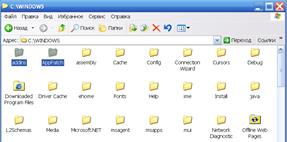


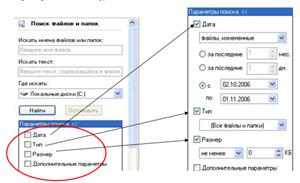

 .
.